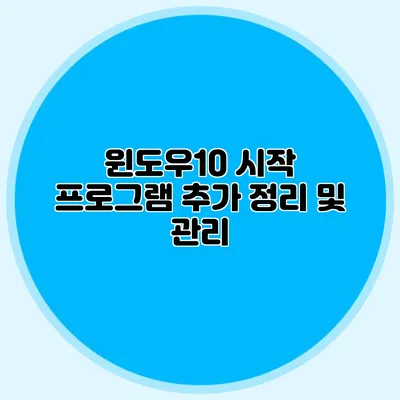윈도우10의 시작 프로그램을 효율적으로 관리하는 방법에 대해 알아보겠습니다. 사용자가 원하지 않는 프로그램이 자동으로 시작되면 시스템 성능이 저하될 수 있습니다. 따라서 시작 프로그램을 정리하고 추가하는 방법을 배우는 것은 매우 중요합니다. 이 글을 통해 시작 프로그램을 보다 효율적으로 관리할 수 있는 방법을 제시하겠습니다.
✅ 카카오톡 알림 설정으로 소중한 정보를 놓치지 마세요!
시작 프로그램이란?
시작 프로그램은 컴퓨터가 부팅될 때 자동으로 실행되는 프로그램을 의미합니다. 이러한 프로그램은 종종 드라이버, 보안 소프트웨어, 클라우드 저장소 서비스 등입니다. 하지만 불필요한 프로그램이 많으면 부팅 속도가 느려지고 그로 인해 작업 효율성이 떨어질 수 있습니다.
시작 프로그램의 장단점
장점
- 편리함: 자주 사용하는 프로그램이 자동으로 실행되어 사용자 편의성이 증가합니다.
- 시간 절약: 매번 수동으로 프로그램을 시작하지 않아도 되니 시간과 노력을 절약할 수 있습니다.
단점
- 시스템 저하: 필요하지 않은 프로그램이 자동으로 실행되면 시스템 성능에 부정적인 영향을 미칠 수 있습니다.
- 부팅 지연: 불필요한 프로그램이 많을 경우 부팅 속도가 느려지고, 초기 사용자 경험이 나빠질 수 있습니다.
✅ 시작 프로그램 관리 팁을 통해 PC 성능을 개선해보세요.
시작 프로그램 추가하기
시작 프로그램을 추가하는 방법은 여러 가지가 있습니다. 가장 간단한 방법은 프로그램의 바로 가기를 시작 폴더에 넣는 것입니다.
방법 1: 시작 폴더 이용하기
Win + R키를 눌러 실행창을 엽니다.shell:startup을 입력하고 Enter를 누릅니다.- 시작할 프로그램의 바로 가기를 해당 폴더에 드래그 앤 드롭합니다.
방법 2: 작업 관리자를 이용하기
Ctrl + Shift + Esc를 눌러 작업 관리자를 엽니다.시작 프로그램탭으로 이동합니다.추가버튼을 클릭하고 원하는 프로그램을 선택하여 추가합니다.
시작 프로그램 정리하기
시작 프로그램 관리에서 불필요한 프로그램을 정리하는 것이 중요합니다. 이를 통해 시스템 성능을 지속적으로 최적화할 수 있습니다.
작업 관리자에서 정리하기
Ctrl + Shift + Esc로 작업 관리자를 엽니다.시작 프로그램탭에서 불필요한 프로그램을 선택합니다.사용 안 함버튼을 클릭합니다.
보안 소프트웨어 사용하기
안티바이러스나 보안 소프트웨어의 기능을 활용해 자동 실행 프로그램을 정리할 수도 있습니다. 보안 소프트웨어가 제공하는 관리 도구를 사용하여 불필요한 시작 프로그램을 쉽게 찾아 비활성화할 수 있습니다.
예시: 시작 프로그램 정리
아래의 표는 시작 프로그램 관리에 대한 요약입니다.
| 기능 | 설명 |
|---|---|
| 자동 실행 프로그램 관리 | 작업 관리자를 통해 불필요한 프로그램 비활성화 |
| 시작 폴더 이용 | 원하는 프로그램의 바로 가기를 시작 폴더에 추가 |
| 보안 소프트웨어 활용 | 안티바이러스 소프트웨어의 관리 도구로 정리 |
✅ 윈도우11에서 시작 프로그램을 쉽게 설정하고 관리하는 방법을 알아보세요.
시작 프로그램으로 이어지는 경로
각 프로그램은 시작 프로그램으로 설정되면 특정 경로를 통해 실행됩니다. 이 경로를 이해하는 것은 프로그램 관리에 도움이 됩니다.
경로 확인하기
- 사용자가 직접 추가한 프로그램은 보통
%APPDATA%\Microsoft\Windows\Start Menu\Programs\Startup경로에 저장됩니다. - 시스템에서 기본적으로 추가된 프로그램은
C:\ProgramData\Microsoft\Windows\Start Menu\Programs\StartUp경로에 위치합니다.
✅ 애플 아이디 비밀번호 변경의 모든 과정을 안내합니다.
여러 사용자 계정에서 관리하기
윈도우10에서는 여러 사용자 계정을 만들 수 있으므로 각 계정마다 시작 프로그램을 관리하는 방법도 중요합니다.
개별 사용자 설정
각 사용자 계정별로 시작 프로그램을 관리할 수 있습니다. 즉, 같은 컴퓨터를 사용하는 여러 사용자가 각자의 필요에 맞게 시작 프로그램을 다르게 설정할 수 있는 것입니다.
결론
윈도우10의 시작 프로그램을 추가하고 정리하는 것은 PC의 성능을 최적화하는 데 매우 중요한 작업입니다. 시작 프로그램을 적절하게 관리하면 부팅 속도는 물론 전체적인 시스템 성능이 향상됩니다. 정기적으로 시작 프로그램을 점검하고, 불필요한 항목은 제거하여 여러분의 PC를 보다 원활하게 운영해보세요. 이러한 작업은 단순히 귀찮은 일이 아니라 PC 성능을 극대화하는 필수적인 과정입니다. 지금 바로 시작 프로그램을 점검해보세요!
자주 묻는 질문 Q&A
Q1: 시작 프로그램이란 무엇인가요?
A1: 시작 프로그램은 컴퓨터가 부팅될 때 자동으로 실행되는 프로그램으로, 보통 드라이버, 보안 소프트웨어, 클라우드 저장소 서비스 등을 포함합니다.
Q2: 시작 프로그램을 추가하는 방법은 무엇인가요?
A2: 시작 프로그램을 추가하는 방법 중 하나는 프로그램의 바로 가기를 시작 폴더에 넣는 것이며, 작업 관리자를 통해서도 추가할 수 있습니다.
Q3: 시작 프로그램을 관리하는 이유는 무엇인가요?
A3: 시작 프로그램을 관리하면 시스템 성능을 최적화하고 부팅 속도를 개선할 수 있어, 전체적인 작업 효율성이 향상됩니다.